Diese Fehlermeldung kommt bei vielen Benutzern recht häufig vor. USB Gerät nicht erkannt. Das letzte USB-Gerät, das Sie an dieses Gerät angeschlossen haben, hat eine Fehlfunktion und Windows erkennt es nicht“. Diese Fehlermeldung wird angezeigt, wenn Sie versuchen, einen USB-Stick, einen Drucker usw. anzuschließen. Dieser Fehler tritt auf, wenn Ihr PC das externe Gerät nicht erkennt.
Diese Fehlermeldung ist zwar nützlich, wenn das externe Speichergerät, der Scanner oder die Kamera wirklich beschädigt ist, es ist jedoch auch bekannt, dass sie manchmal falsche Warnungen ausgibt. Die Chancen stehen gut, dass das Gerät völlig in Ordnung ist, aber Sie sehen immer noch den Fehler, der ärgerlich sein kann.
Es wird zwar empfohlen, die USB-Benachrichtigungen eingeschaltet zu lassen, aber wenn der Fehler hin und wieder auftritt, und Jedes Mal, wenn Sie ein externes Gerät anschließen, können Sie die USB-Fehlerbenachrichtigungen in Ihrem Windows 10 deaktivieren PC.
Mal sehen wie.
Lösung: Über die Einstellungs-App
Schritt 1: Gehe zum Start knöpfen Sie Ihren Desktop und klicken Sie auf das die Einstellungen Option im Kontextmenü über dem above Leistung Möglichkeit.

Schritt 2: In dem die Einstellungen Fenster, klicken Sie auf Geräte.
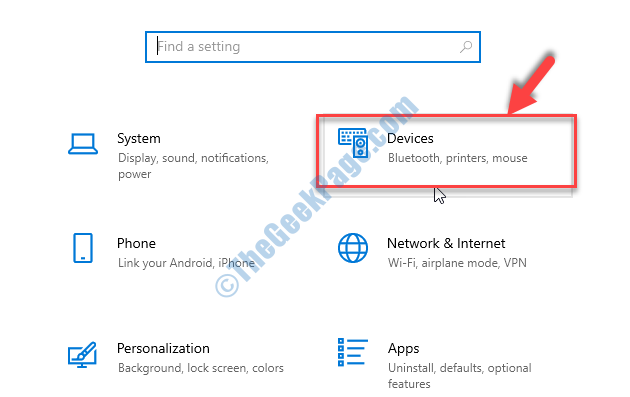
Schritt 3: Scrollen Sie im nächsten Fenster auf der linken Seite des Bereichs nach unten und klicken Sie auf USB. Deaktivieren Sie nun auf der rechten Seite des Fensters das Kontrollkästchen neben Benachrichtigen Sie mich, wenn es Probleme beim Verbinden mit USB-Geräten gibt.
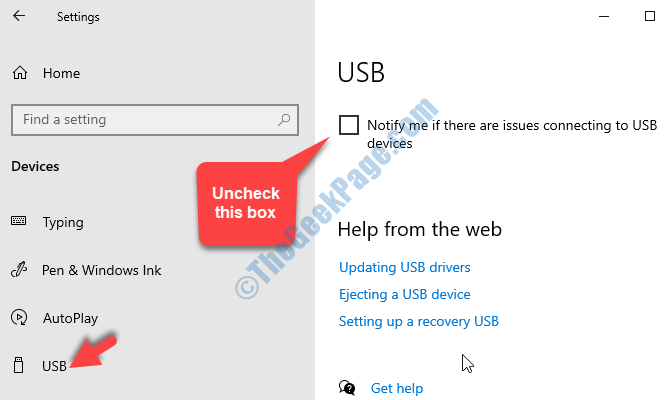
Das ist alles. Jetzt sollten die USB-Fehlerbenachrichtigungen nicht mehr auf Ihrem Windows 10-PC angezeigt werden, wenn Sie das nächste Mal ein externes Gerät oder ein USB-Gerät anschließen.
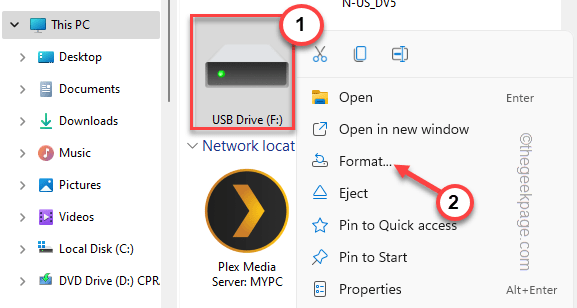
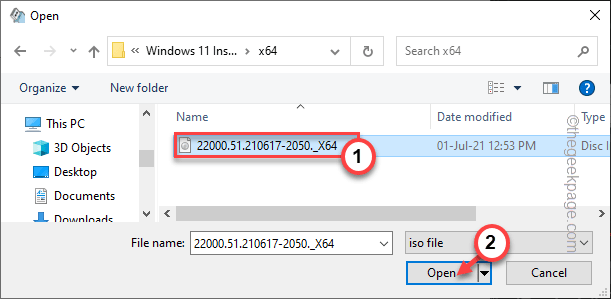
![Die 5 besten USB-Verlängerungskabel für Webcams [Leitfaden 2022]](/f/7c1ea7fb0ee6426e78f9058508bf959b.png?width=300&height=460)